Hoe het weer van de taakbalk te verwijderen in Windows 11
Hier leest u hoe u het weer van de taakbalk in Windows 11 verwijdert als u deze wijziging niet leuk vindt. Standaard geven recente builds van het besturingssysteem een weersvoorspelling weer in de linkerhoek van de taakbalk.
Advertentie
De weersvoorspelling in de taakbalk van Windows 11 lijkt op wat we al kennen als "Nieuws en interesses". Dat laatste was een van de recente toevoegingen aan Windows 11. Het haalde MSN-nieuws op met de mogelijkheid om de onderwerpen aan te passen die in de vervolgkeuzelijst worden weergegeven.
De Windows 11-versie maakt echter gebruik van de gloednieuwe Widgets-functie. In feite vervangt de nieuwe voorspellingsknop de statische widget taakbalk knop met een geanimeerd weerpictogram.
Voor de links uitgelijnde taakbalk verschijnt deze in plaats van de "Widgets"-knop met een nette compacte weergave.

Maar standaard heeft Windows 11: de gecentreerde taakbalk, dus de weerknop verschijnt aan de linkerrand ervan, met een tekstlabel naast het pictogram.
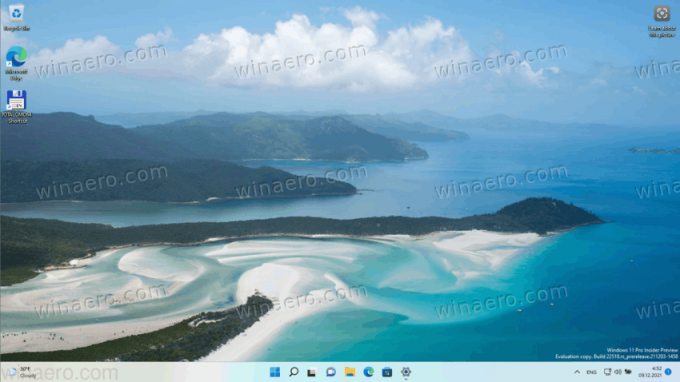
Beweeg de muisaanwijzer over het weeritem om het venster Widgets te openen met de volledige voorspelling samen met andere widgets die aan de vervolgkeuzelijst zijn toegevoegd.
De weertaakbalkfunctie is beschikbaar in Windows 10 build 22518 en hoger. Om te zien welke build je gebruikt, druk je op Winnen + R en typ winnaar in het vak Uitvoeren.
Als je geen fan bent van Nieuws en Interesse en de weerknop in de taakbalk van Windows 11, kun je het gemakkelijk krijgen. Hier is hoe.
Weer verwijderen van taakbalk in Windows 11
Ga als volgt te werk om de weerknop van de taakbalk van Windows 11 te verwijderen.
- Klik met de rechtermuisknop op de Start-knop en selecteer Instellingen uit de menukaart. U kunt elke andere methode gebruiken om de Instellingen-app.
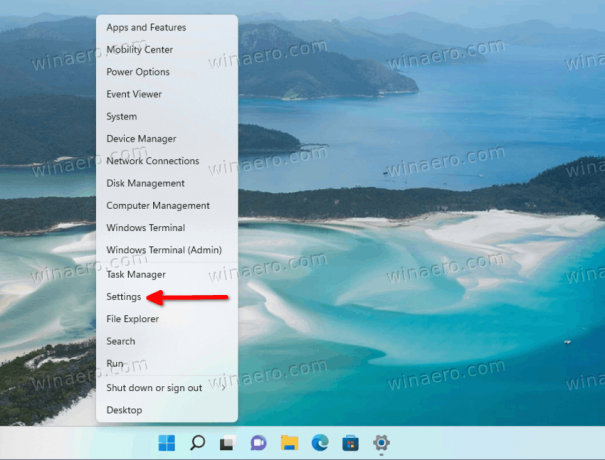
- Navigeren naar Personalisatie > Taakbalk.
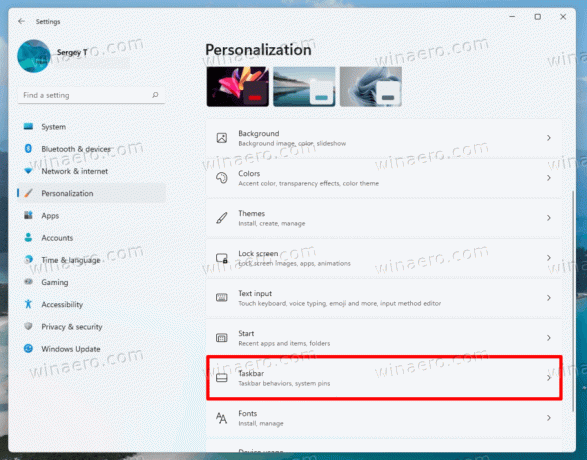
- Schakel aan de rechterkant de. uit Widgets schakeloptie onder de Taakbalkitems sectie.

- De weerknop zal onmiddellijk van de taakbalk verdwijnen.
Je bent klaar.
Merk op dat in build 22518 de functie een beetje buggy is. Als u de widgets-knop in Instellingen uitschakelt en deze op enig moment later weer inschakelt, wordt de prognose niet hersteld en wordt mogelijk de oude widgets-knop in de linker taakbalkhoek weergegeven. Als dat het geval is, logt u gewoon uit en weer in op uw gebruikersaccount. Dit zal zijn nieuwere uiterlijk herstellen.
Dat is het.



